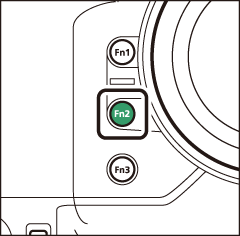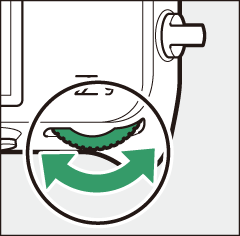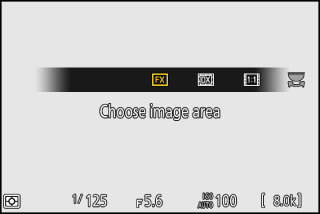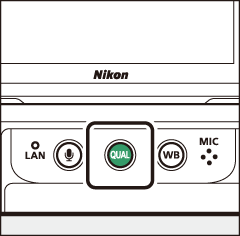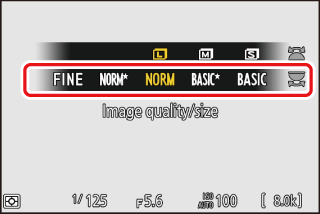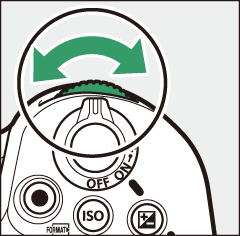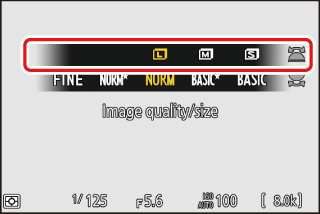Bildinspelningsalternativ (bildarea, kvalitet och storlek)
Justera bildområdesinställningar
I standardinställningarna kan bildområde väljas genom att hålla ned Fn2- knappen och vrida på en kommandoratt.
|
|
|
|
-
Inställningar för bildområde kan visas genom att välja [ ] i fototagningsmenyn.
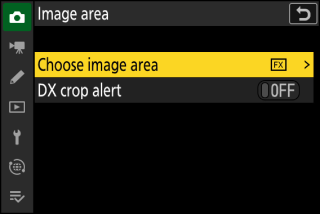
Välj Bildområde
Välj bildområde. Följande alternativ är tillgängliga:
|
Alternativ |
Beskrivning |
|
|---|---|---|
|
c |
[ ] |
Spela in bilder i FX-format med en synvinkel som motsvarar en kamera i 35 mm-format. |
|
a |
[ ] |
Bilderna är inspelade i DX-format. För att beräkna objektivets ungefärliga brännvidd i 35 mm-format, multiplicera med 1,5.
|
|
m |
[ ] |
Bilderna spelas in med bildförhållandet 1:1. |
|
Z |
[ ] |
Bilderna är inspelade med bildförhållandet 16:9. |
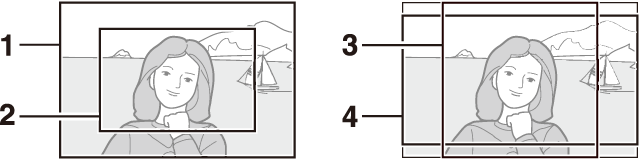
| 1 |
FX (36×24) |
|---|---|
| 2 |
DX (24×16) |
| 3 |
1:1 (24×24) |
|---|---|
| 4 |
16:9 (36×20) |
DX Crop Alert
Om [ ] väljs för det här alternativet i kamerans menyer kommer bildområdesikonen i fotograferingsdisplayen att blinka när DX (24×16) väljs. 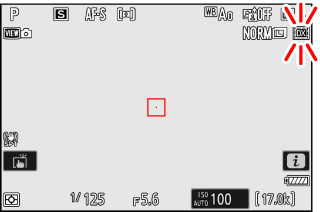
Justera bildkvalitet
Välj det bildkvalitetsalternativ som används när fotografier spelas in.
Välja ett alternativ för bildkvalitet
Håll ned T -knappen och vrid huvudkommandoratten.
|
|
|
|
Bildkvaliteten kan också justeras med alternativet [ ] i fototagningsmenyn.
|
Alternativ |
Beskrivning |
|---|---|
|
[ ] |
Spela in två kopior av varje foto: en NEF (RAW)-bild och en JPEG-kopia.
|
|
[ ] |
|
|
[ ] |
|
|
[ ] |
|
|
[ ] |
|
|
[ ] |
|
|
[ ] |
Spela in bilder i NEF (RAW)-format. |
|
[ ] |
Spela in bilder i JPEG-format. ”Fine” ger bilder med högre kvalitet än ”normal” och ”normal” bilder med högre kvalitet än ”basic”.
|
|
[ ] |
|
|
[ ] |
|
|
[ ] |
|
|
[ ] |
|
|
[ ] |
-
NEF (RAW)-filer har tillägget "*.nef".
-
Processen att konvertera NEF (RAW) bilder till andra mycket bärbara format som JPEG kallas "NEF (RAW) bearbetning". Under denna process kan bildkontroller och inställningar som exponeringskompensation och vitbalans justeras fritt.
-
RAW-data i sig påverkas inte av NEF-bearbetning (RAW) och deras kvalitet kommer att förbli intakt även om bilderna bearbetas flera gånger med olika inställningar.
-
NEF (RAW)-bearbetning kan utföras med [ ] > [ ] eller [ ] i uppspelningsmenyn i eller på en dator som använder Nikons NX Studio-programvara. NX Studio är tillgängligt gratis från Nikon Download Center.
Om [ ] väljs för [ ] kommer NEF (RAW)-kopiorna att spelas in på kortet i Slot 1 och JPEG-kopiorna till kortet i Slot 2 (Roll Spelas med kort i plats 2 ).
Välja en bildstorlek
Välj en storlek för nya JPEG-bilder. Storleken för JPEG-bilder kan väljas från [ ], [ ] och [ ].
Välja en bildstorlek
Håll ned T -knappen och vrid på underkommandoratten.
|
|
|
|
Bildstorleken kan också justeras med alternativet [ ] i fototagningsmenyn.
Antalet pixlar i bilden varierar med det alternativ som valts för bildyta ( Justera bildområdesinställningar ).
|
Bildområde |
Bildstorlek |
Storlek vid utskrift vid 300 dpi |
|---|---|---|
|
[ ] |
Stor (8256 × 5504 pixlar) |
Cirka. 69,9 × 46,6 cm/27,5 × 18,3 tum. |
|
Medium (6192 × 4128 pixlar) |
Cirka. 52,4 × 35,0 cm/20,6 × 13,8 tum. |
|
|
Liten (4128 × 2752 pixlar) |
Cirka. 35,0 × 23,3 cm/13,8 × 9,2 tum. |
|
|
[ ] |
Stor (5392 × 3592 pixlar) |
Cirka. 45,7 × 30,4 cm/18,0 × 12,0 tum. |
|
Medium (4032 × 2688 pixlar) |
Cirka. 34,1 × 22,8 cm/13,4 × 9,0 tum. |
|
|
Liten (2688 × 1792 pixlar) |
Cirka. 22,8 × 15,2 cm/9,0 × 6,0 tum. |
|
|
[ ] |
Stor (5504 × 5504 pixlar) |
Cirka. 46,6 × 46,6 cm/18,3 × 18,3 tum. |
|
Medium (4128 × 4128 pixlar) |
Cirka. 35,0 × 35,0 cm/13,8 × 13,8 tum. |
|
|
Liten (2752 × 2752 pixlar) |
Cirka. 23,3 × 23,3 cm/9,2 × 9,2 tum. |
|
|
[ ] |
Stor (8256 × 4640 pixlar) |
Cirka. 69,9 × 39,3 cm/27,5 × 15,5 tum. |
|
Medium (6192 × 3480 pixlar) |
Cirka. 52,4 × 29,5 cm/20,6 × 11,6 tum. |
|
|
Liten (4128 × 2320 pixlar) |
Cirka. 35,0 × 19,6 cm/13,8 × 7,7 tum. |
Utskriftsstorleken i tum är lika med bildstorleken i pixlar dividerat med skrivarens upplösning i punkter per tum (dpi; 1 tum = 2,54 cm).